 |
あのさ、描いた図面をExcelに貼り付けるっていったいどうやってやるんだ?
それと1つ疑問があるんだけど、メタファイルってなんなんだ?
|
 |
メタファイルね。イメージにはビットマップ形式とメタファイル形式があって、ビットマップ形式は点の集まりだと思ってください。この点の集まりをピクセルとかドットとかで表現しているわけ。
メタファイルは、簡単に言えば、ベクトルデータで描画したデータです。
絵の描き方をデータとしてもっているというのか・・。例えば、左下を(0,0)として座標値(150,150)を中心に50mmの図を描き、その中を赤でペイントするデータをもっていたとします。
こういう図(絵)を2倍にした時、ビットマップファイルは荒くなって、メタファイルの場合、数値に2倍かけるだけなので、荒くなるということはありません。
メタファイルの有効性は大きさを変更してもある程度、絵が汚くならないということが言えるのよ。
|
 |
なるほどね。実際に貼り付ける方法はどうするの?
|
 |
じゃ、前にやった「階段を描く」で作成データをやってみようね。
|
 |
とっていてあるんだ、階段のデータ。いま読み込むからちょっとまって。
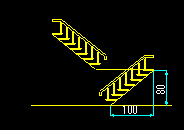
これこれ。
|
 |
OK!でもこのままイメージとして出力しちゃうと背景が黒になっちゃうので、印刷プレビューモードにします。印刷のサブメニューにあるからやってみて。
|
 |
あれ、黄色がわかりずらいなあ。「モノクロ印刷」にチェックいれるんだ。
なるほど、こうなるんだ。
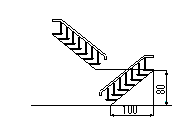
|
 |
次は画像コマンドの「クリップボードへ部分コピー」を選んで、出力した箇所を囲むんだよ。
囲んだら、ホイールボタンを押してください。これで実行。
次にエクセルの画面にして、貼り付けたいセルで右ボタンを押してメニューから「貼り付け」を指示してね。
|
 |
うん。エクセルでctrl押しながらVっと!
そうするとこんなふうになったぞ。。
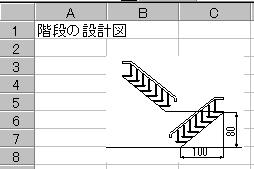
これはビットマップファイルだよね。
|
 |
そうよ。その中で大きさを変更してごらん。
|
 |
なるほど、ぼけちゃうね。
メタファイルはどうやって割り付けるの?
|
 |
今度はUIDに戻って、サブメニューから「ファイルへ部分登録」を選んで、同じように貼り付けたい部分を左ボタンで囲むのよ。今度は拡大して違う場所をやってみて。
|
 |
OK!
左ボタンで囲んで、最後にホイールボタンを押すんだな。さっきはこれで終わったけど、今度がファイル名を入力するんだ。
|
 |
ファイル名を入力する前に、ちょっとその下を見て。
「ファイルの種類」ってあるでしょ、そこを開くとファイルの種類を選択できるから、「拡張メタファイル」を選んでね。
|
 |
はいはい。
それで、ファイル名を入力してっと。
|
 |
そしたら、またエクセルの方にきて、今度は「挿入」−「図」−「ファイルから」を選んで、いま登録したファイルを読み込むのよ。
|
 |
どれどれ。
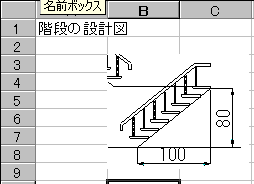
ちょっと大きくしてみよう。ほんとだ、さっきとはちょっと違うね。
|
 |
最初のビットマップファイルとメタファイルですが、下の図をご覧ください。
左側がビットマップ、右側がメタファイル、下にあるのはそれぞれ2倍にしたものです。
こういう差がでてくるということのです。
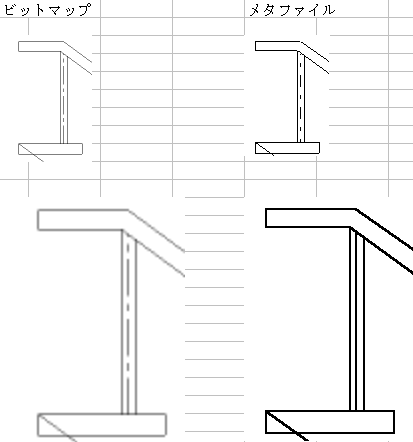
|
